如何应用WPS中插入图表详解
1、打开电脑中的WPS,点击新建,选择新建表格,如图点击新建文档,这样你就可以进入WPS的表格界面,而不是演示或文字界面。




1、输入你所要分析的数据,如图(数据为假设数据),好现在就进行插入图表操作:依次点击‘’插入----全部图表‘’这样你就会进入一个如下所示界面。
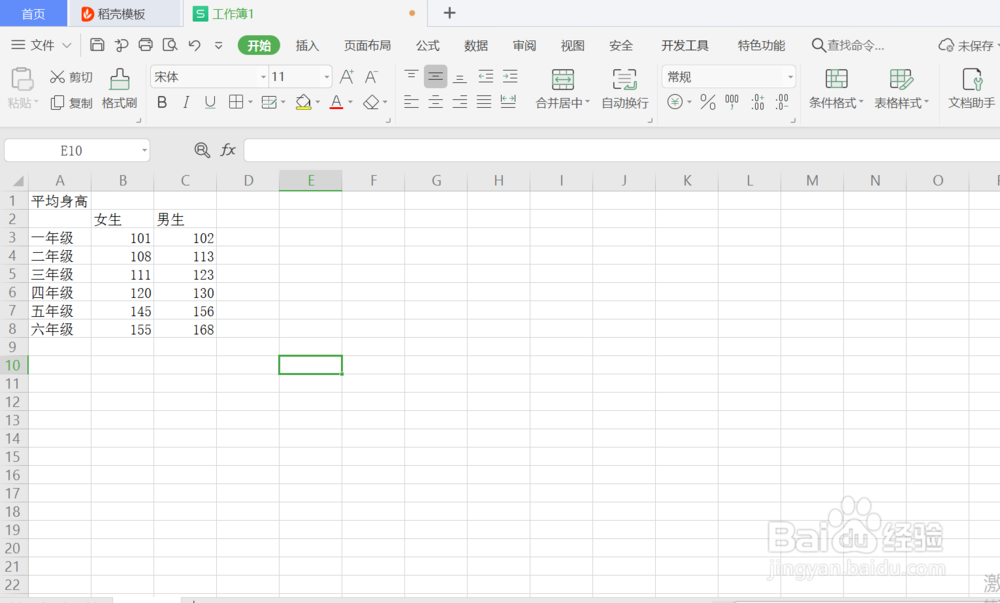
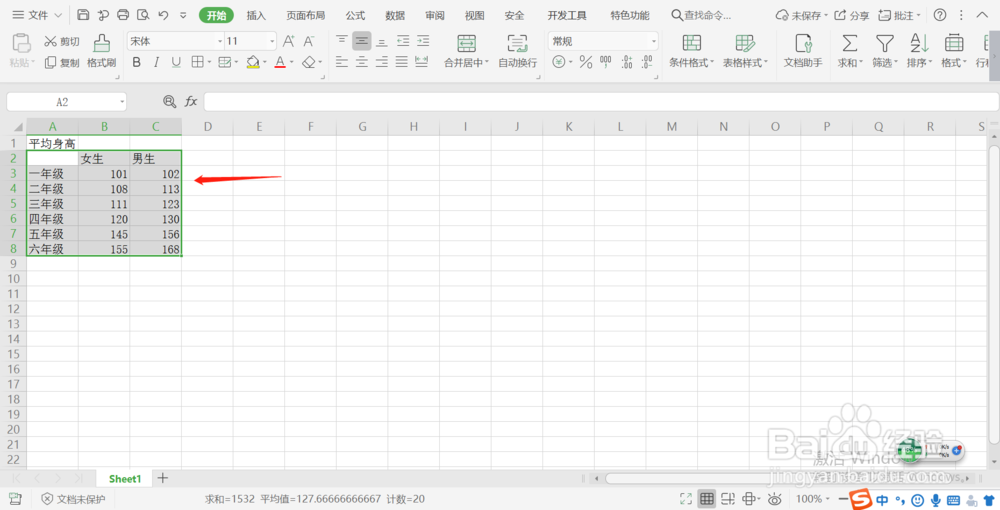
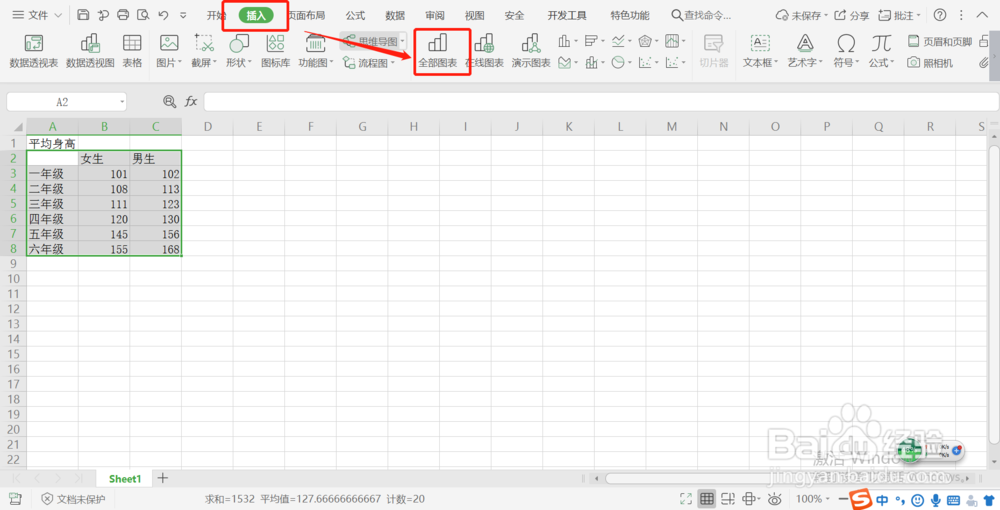

1、新界面中你会发现有,很多图任你选择,包括柱形图、折线图、饼图、条形图、面积图等等,这时你只需要选择你所需的图就行。
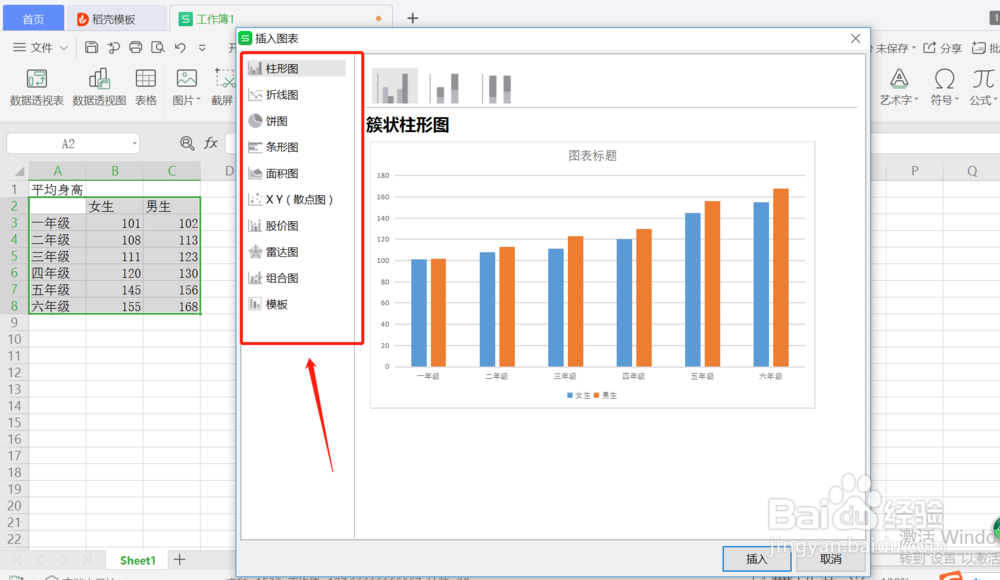
1、以做柱形图为例,选择柱形图,然后点击插入,随后你就会在表中看见依据你数据所插入的图。
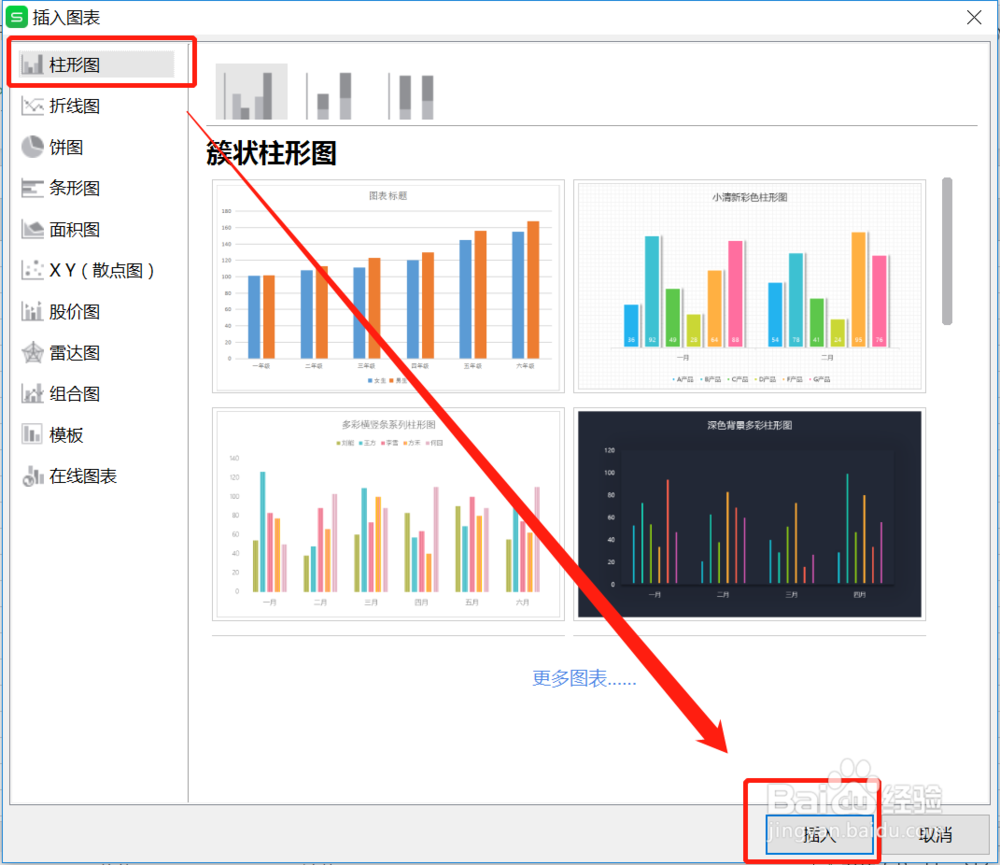

1、图片插入之后,是要对图片进行元素完善,进行美观,对于元素完善主要是包括图题、纵坐标、横坐标,对于这些,你只需要选中你插入的图片,然后选择图片工具下的添加元素即可,如图。
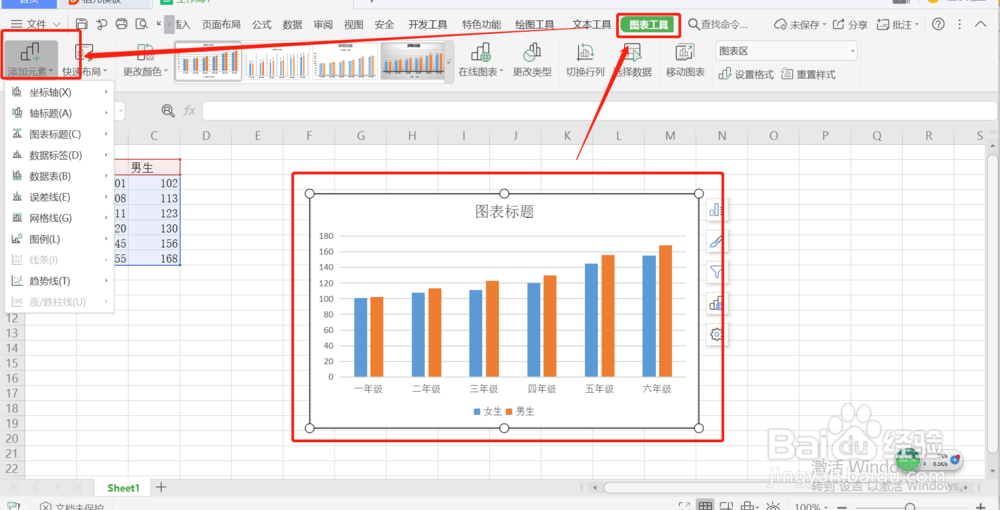
1、而对于横纵坐标刻度线等详细元素包括填充与线条、大小与属性、效果等,则只需要用鼠标双击选中纵坐标或横纵标,然后右边则会出现相应的对话框,如图。在这里面你可以修改关于坐标轴的任何相关信息如下图找的刻度线便在坐标轴下。
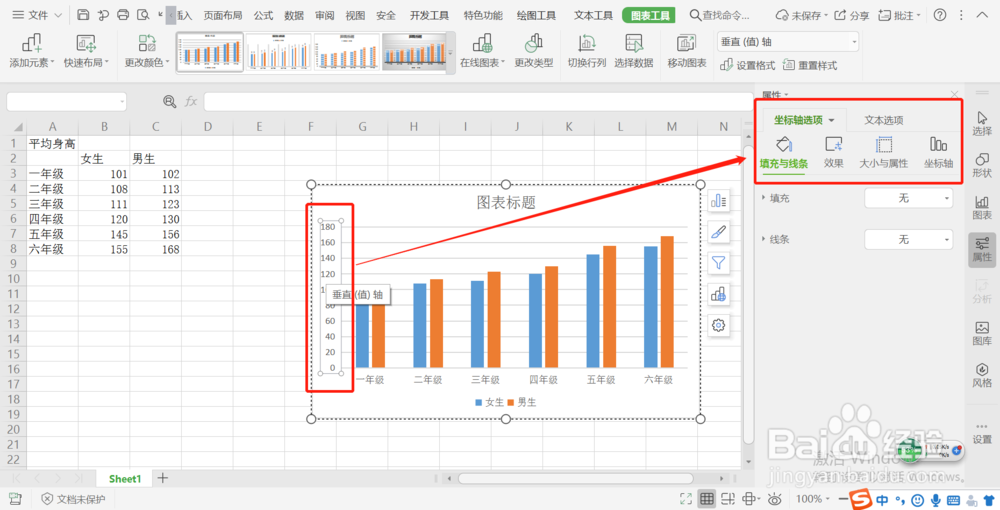
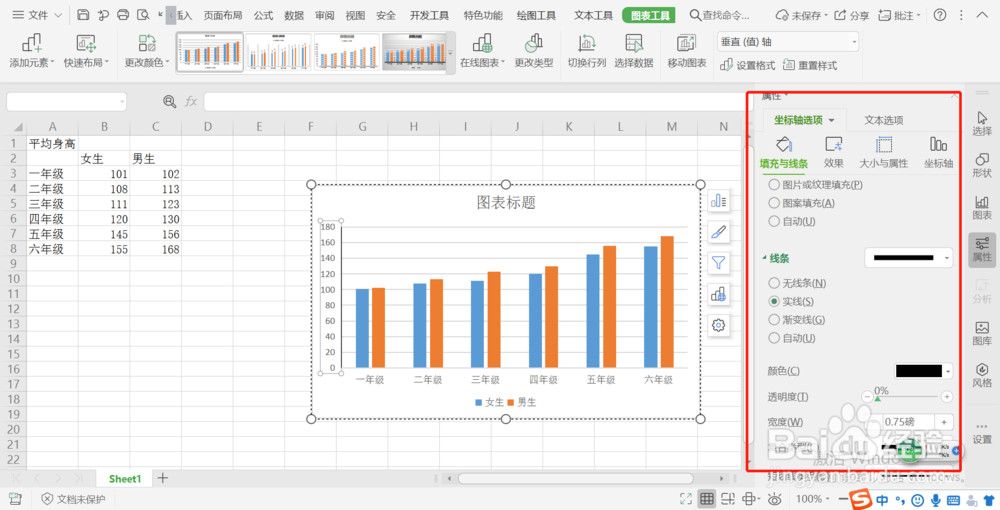
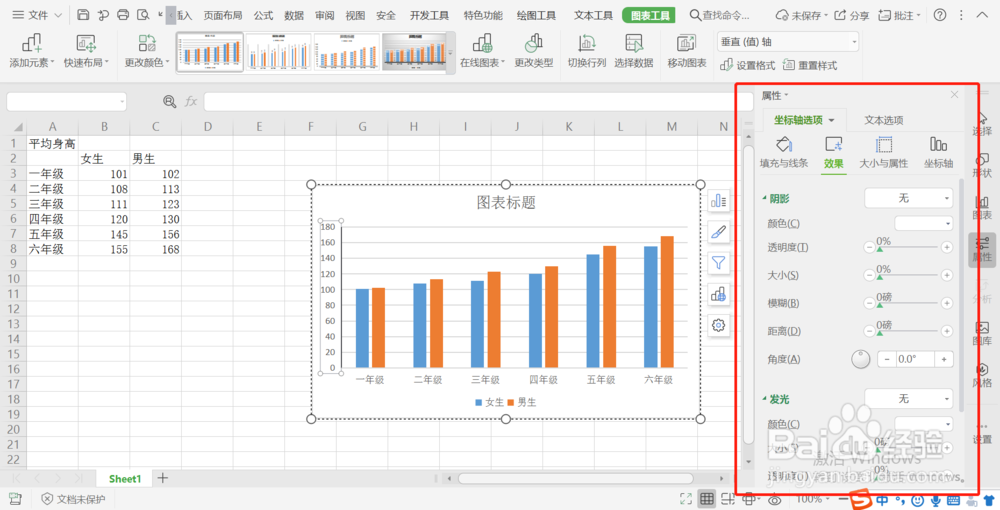
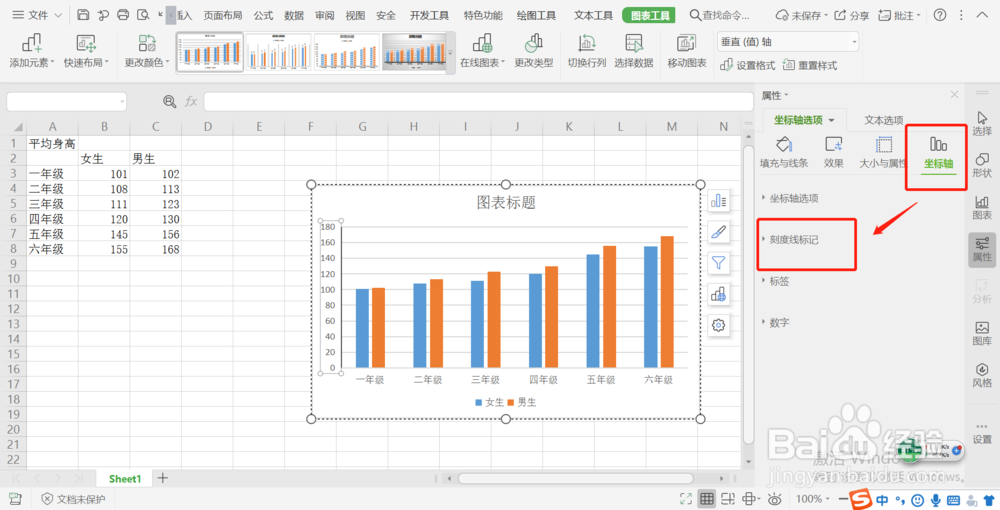
1、喜欢的话请收藏喔,加油,成为办公达人喔~~~~~~
声明:本网站引用、摘录或转载内容仅供网站访问者交流或参考,不代表本站立场,如存在版权或非法内容,请联系站长删除,联系邮箱:site.kefu@qq.com。
阅读量:155
阅读量:158
阅读量:24
阅读量:112
阅读量:147